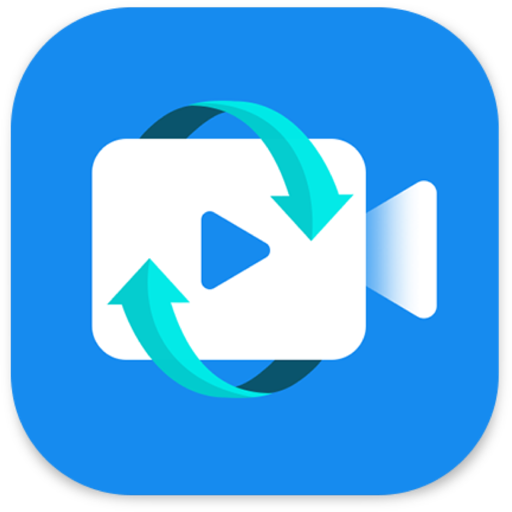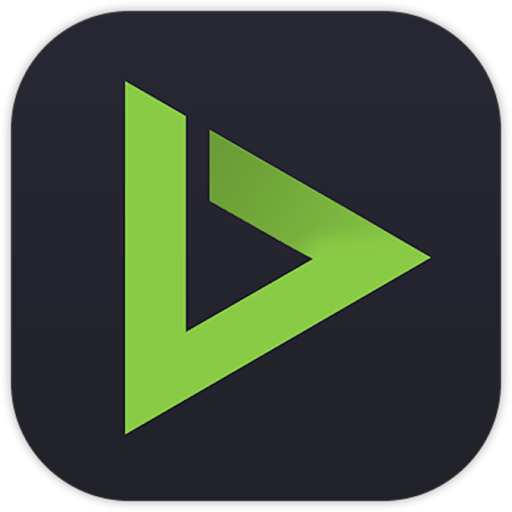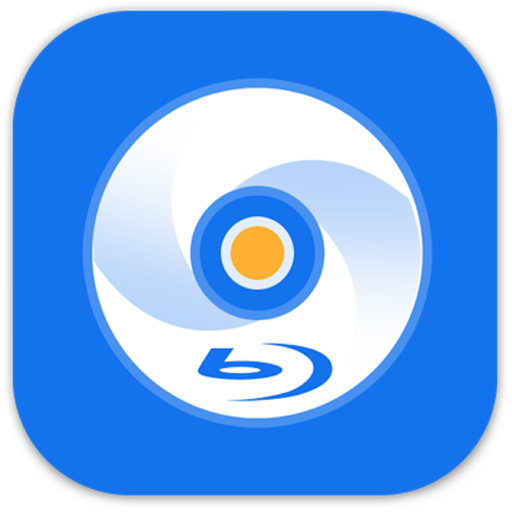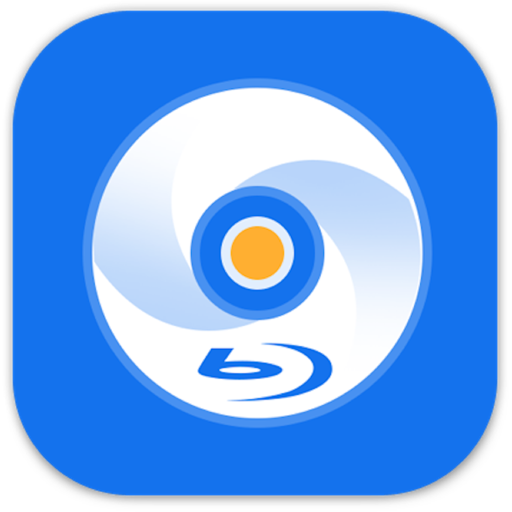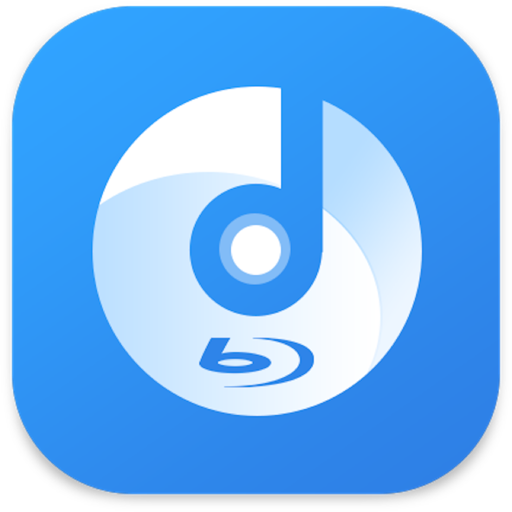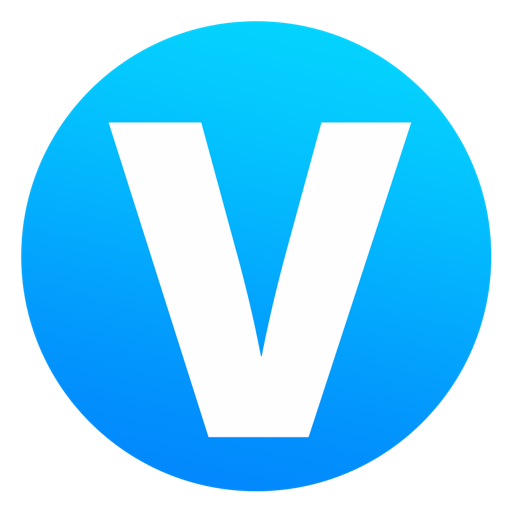42.14 MB
2021.05.31
英文软件
100积分

macOS 11.x
大家知道如何将蓝光视频转换成常用格式吗?这里为大家推荐一款便捷实用的视频转换工具。VidMobie Blu-ray Ripper是一款为Mac用户设计制作的视频转换工具,能够在Mac上将Blu-ray / DVD转换为流行的视频/音频格式,感兴趣的朋友快来试试吧。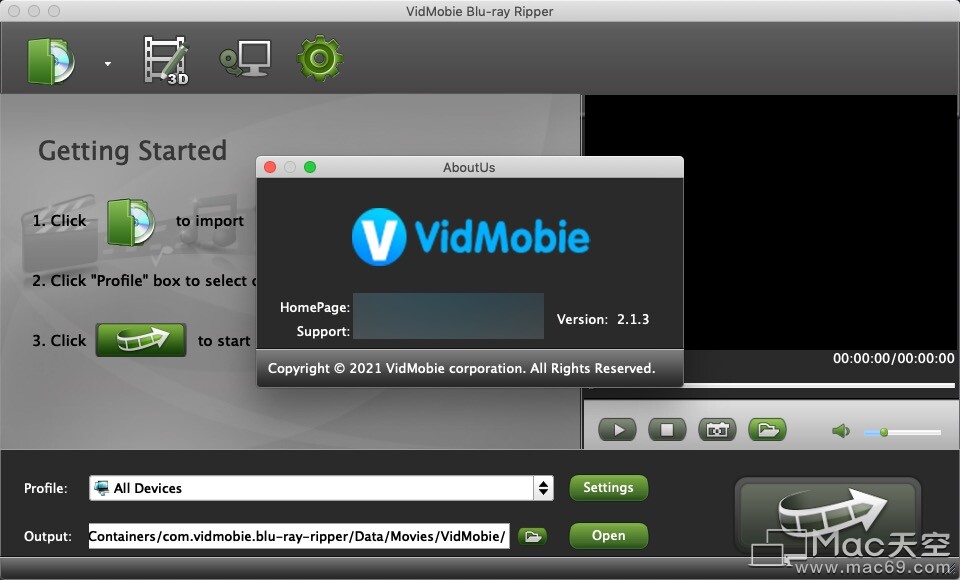
蓝光视频转换器安装教程
下载软件完成后,打开镜像包,拖动【VidMobie Blu-ray Ripper】到应用程序中安装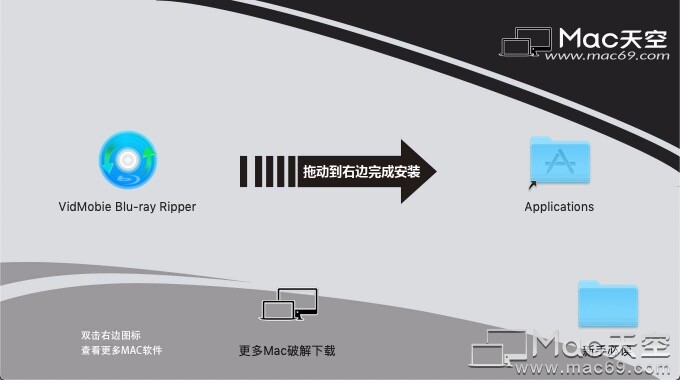
VidMobie Blu-ray Ripper 软件介绍
在Mac上将Blu-ray / DVD转换为流行的视频/音频格式。
支持蓝光/ DVD光盘,ISO映像和文件夹作为输入。
在iPhone,iPad,Android手机和平板电脑,Kindle Fire等上享受蓝光/ DVD,并在iMovie,Final Cut pro等视频编辑软件中使用。
可以将Blu-ray / DVD光盘作为Blu-ray / DVD文件夹灵活地复制到Mac。
编辑Blu-ray / DVD标题,以享受更多乐趣。
完全支持最新的macOS Catalina 10.15和Big Sur 11.0。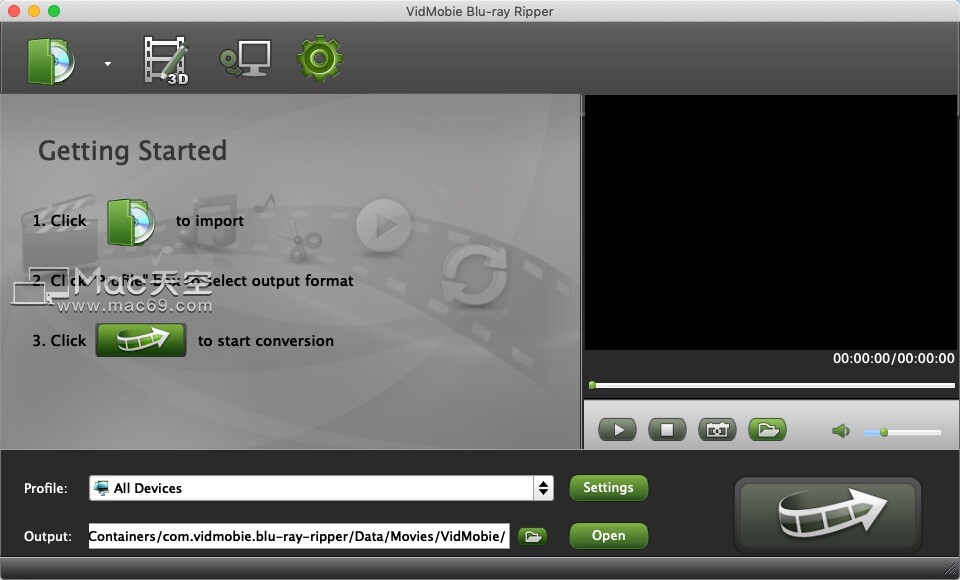
功能介绍
| 1、在Mac上转换Blu-ray / DVD Mac版的Blu-ray Ripper可以轻松地将Blu-ray和DVD***转换为适用于不同设备的流行视频/音频格式。 将蓝光/ DVD转换为HD / SD MP4,MKV,WMV,AVI,FLV等 将蓝光/ DVD音频轨道转换为MP3,M4A,WAV,FLAC等 将蓝光/ DVD转换为iPhone,iPad,Android手机和平板电脑,游戏设备,电视和编辑软件的优化配置文件。 支持将蓝光/ DVD光盘,ISO映像和文件夹作为输入。 可以转换旧的和新发行的Blu-ray / DVD***。 | 2、Mac Blu-ray复制和Mac DVD复制 适用于Mac的Blu-ray Ripper也可以用作Mac Blu-ray / DVD复制软件,以将Blu-ray / DVD作为删除复制保护的文件夹复制到Mac。 将蓝光光盘作为蓝光文件夹复制到Mac,并删除AACS,BD +,BD-Live,区域代码和其他蓝光复制保护。 将DVD光盘作为DVD文件夹复制到Mac,并删除CSS,区域代码,ARccOS,UOP和其他DVD复制保护。 全盘模式:将整个Blu-ray / DVD光盘复制到Mac,并保留所有标题和音频/字幕轨道。 标题模式:将主标题或选定的标题复制到Mac,同时保留音频/字幕轨道。 轻松灵活地将旧的和最新的蓝光和DVD***复制到Mac。 |
 |  |
| 3、必要时编辑蓝光/ DVD标题 适用于Mac的Blu-ray Ripper可让您合并,修剪,旋转,翻转,裁剪,添加水印,应用效果以及添加字幕以编辑Blu-ray / DVD字幕。 合并:合并多个Blu-ray / DVD标题并转换为一个视频。 修剪:通过设置开始时间和结束时间来转换修剪的片段。 旋转和翻转:将视频旋转90度或垂直/水平翻转。 裁切:通过设置左/上边距来删除不需要的区域。 水印:添加文字水印并设置样式,位置和透明度。 效果:调整亮度,对比度和饱和度,应用特殊效果。 字幕:添加外部SRT,SSA或ASS字幕以替换原始字幕。 | 4、快速,直观和可定制 适用于Mac的Blu-ray Ripper具有直观的界面,快速的转换速度,高质量的输出和可自定义的参数。 使用内置的预览窗口将场景捕获为PNG图片。 直观的界面可帮助新手在几分钟内掌握程序。 可以自定义输出参数,例如视频/音频编***,视频/音频比特率,分辨率,采样率,帧率和通道。 轻松找到您最近和最喜欢的输出配置文件。 享受免费的英语电子邮件支持和免费的新版本更新。 完全支持最新的macOS Catalina 10.15和Big Sur 11.0。 |
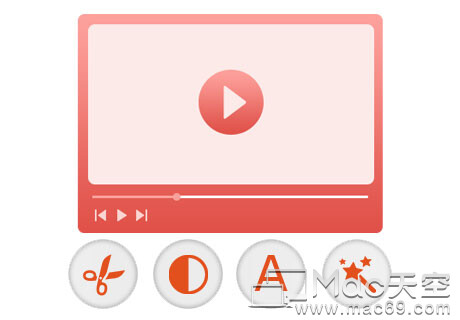 | 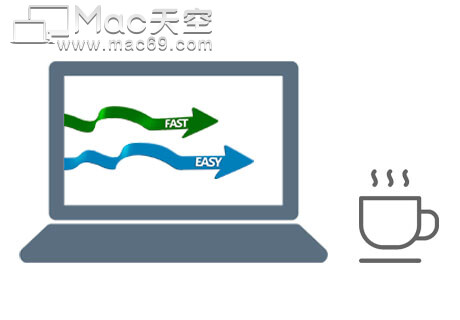 |
小编点评
VidMobie Blu-ray Ripper是一款十分优秀的蓝光视频转换器,这款视频转换器具有直观的界面,快速的转换速度,高质量的输出和可自定义的参数。